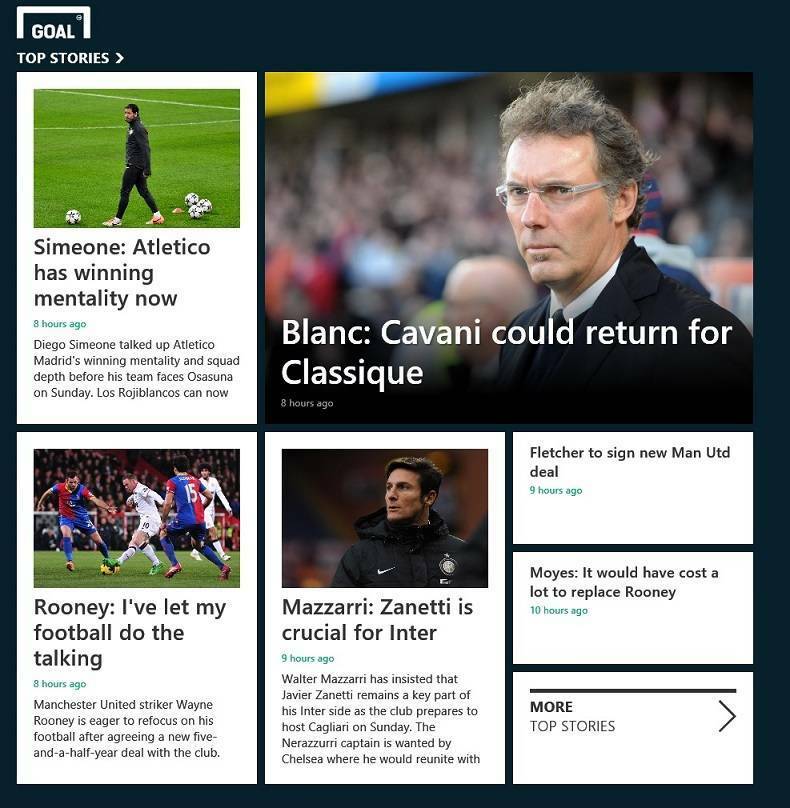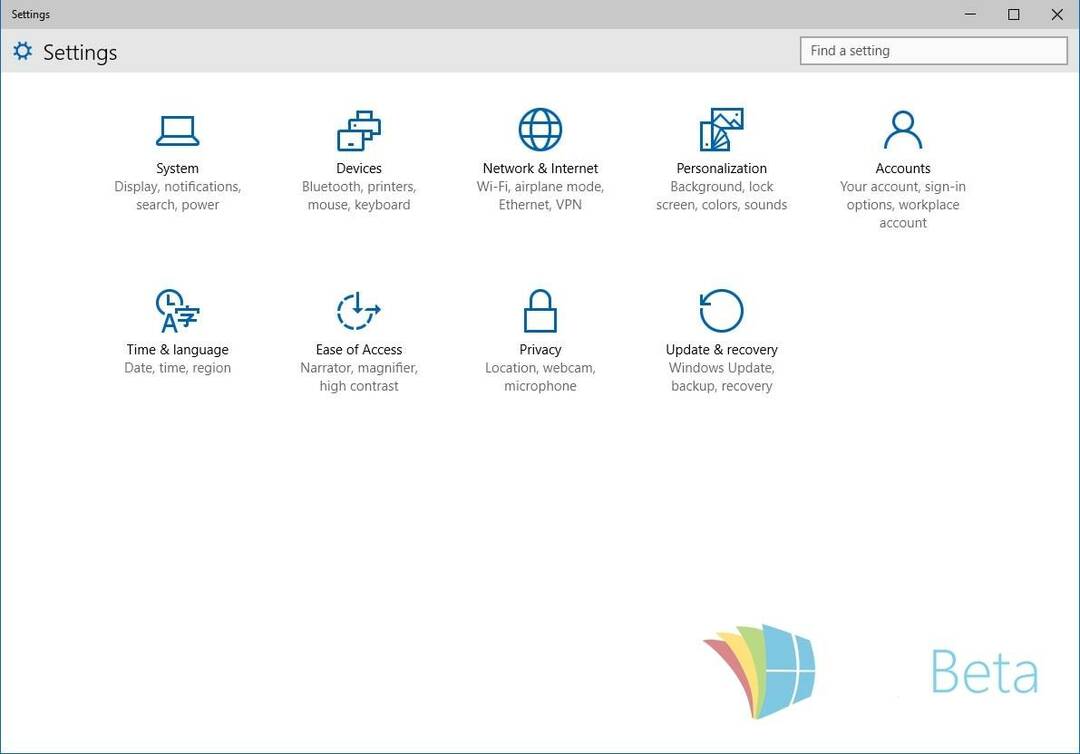See tarkvara hoiab teie draiverid töökorras ja hoiab teid kaitstud tavaliste arvutivigade ja riistvaratõrgete eest. Kontrollige kõiki draivereid nüüd kolme lihtsa sammuga:
- Laadige alla DriverFix (kinnitatud allalaadimisfail).
- Klõpsake nuppu Käivitage skannimine leida kõik probleemsed draiverid.
- Klõpsake nuppu Draiverite värskendamine uute versioonide saamiseks ja süsteemi talitlushäirete vältimiseks.
- DriverFixi on alla laadinud 0 lugejaid sel kuul.
Fookusrežiim on rakenduses kasulik funktsioon Power BI. Sellegipoolest võib funktsioon esitluses aruannet vaatavatele inimestele probleeme tekitada.
Nii et paljud inimesed tahavad teada, kas on olemas võimalus fookusrežiimi keelamiseks. Üks kasutaja teatas järgnevast ametlikul foorumil:
Kas on võimalik fookusrežiim esitlustes välja lülitada? Mul on viilutajaid, mille filter, fookusrežiim ja muud valikud muutuvad kättesaadavaks pärast selle, kui selles viilutajast midagi on valitud. Aruannet vaataval isikul pole põhjust valida mõni neist variantidest, nii et mõtlesin, kas neid valikuid saab kuidagi varjata.
Peamine küsimus on siin see, et aruande esitamise ajal ei peeta mõnda võimalust. Isik esitluse vaatamine ei pea OP poolt eespool loetletud valikuid valima.
Nagu juhtub, on sellele lihtne lahendus. Täna näitame teile, kuidas fookusrežiim Power BI-s keelata.
Fookusrežiimi keelamiseks Power BI-s toimingud
- Mine Vormindus paan sisse Visualiseerimised.
- Valige Visuaalne päis.

- Lülita välja Fookusrežiimi ikoon.

Tasub mainida, et kui olete redigeerimisrežiimis (Power BI Desktopis), ilmuvad muudatused pärast avaldamist lugemisrežiimis.
Fookusrežiim või täisekraanirežiim? Millise valite?
Fookusrežiimi valimine täisekraanrežiimi asemel (või vastupidi) sõltub täielikult kontekstist. Kui soovite eemaldada kõik sisu ümbritsevad paanid, on täisekraanirežiim õige valik.
Täisekraanirežiim võimaldab teil oma andmetest laiema pildi saada, kuid vastastikune mõju puudub. Lihtsamalt öeldes loete lihtsalt diagramme, skeeme, numbreid ja kõike muud, mis on teie andmetega seotud.
Kui soovite siiski infoga suhelda, siis aitab teravustamisrežiim teid kindlasti. Näiteks võimaldab see teil laiendada visuaali või paani, et näha üksikasju.
Järeldus
Õnneks on erinevalt nii mõnestki juhtumist sellel väljaandel väga lihtne lahendus, mille leiate Power BI valikutest.
Kui soovite fookusrežiimi tagasi minna, järgige funktsiooni sisselülitamiseks lihtsalt samu samme.
Kas lahendus töötas teie jaoks? Millist režiimi kasutate sagedamini? Andke meile sellest teada allpool olevas kommentaaride jaotises!
SEOTUD ARTIKLID, mida peate kontrollima:
- Andmete värskendamine Power BI-s [STEP-by-STEP GUIDE]
- Filtrite lisamine Power BI-s [EASY STEPS]
- 7 parimat tarkvara CSV-failide avamiseks Windows 10-s